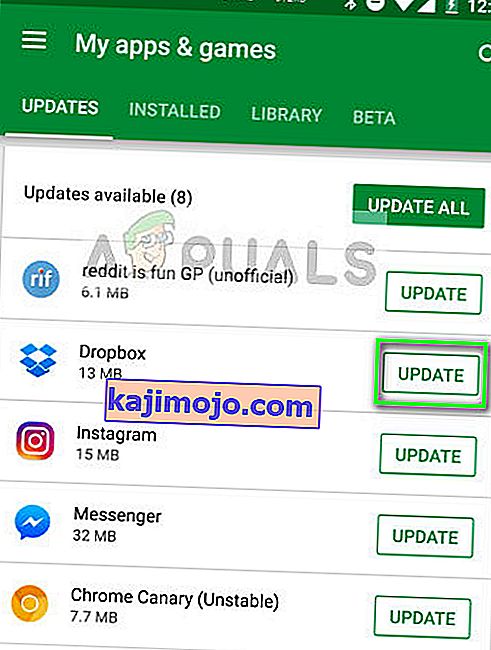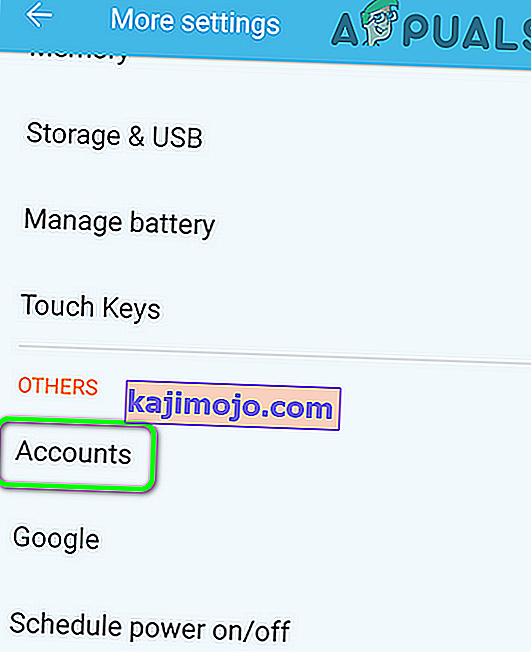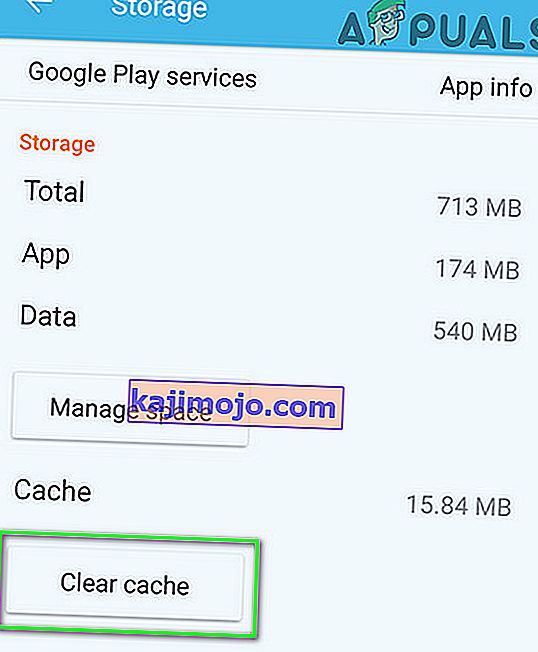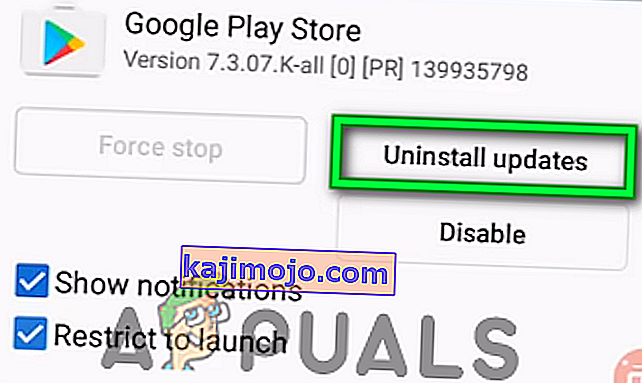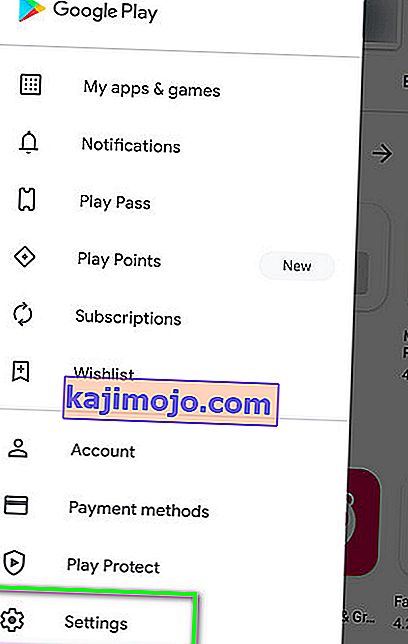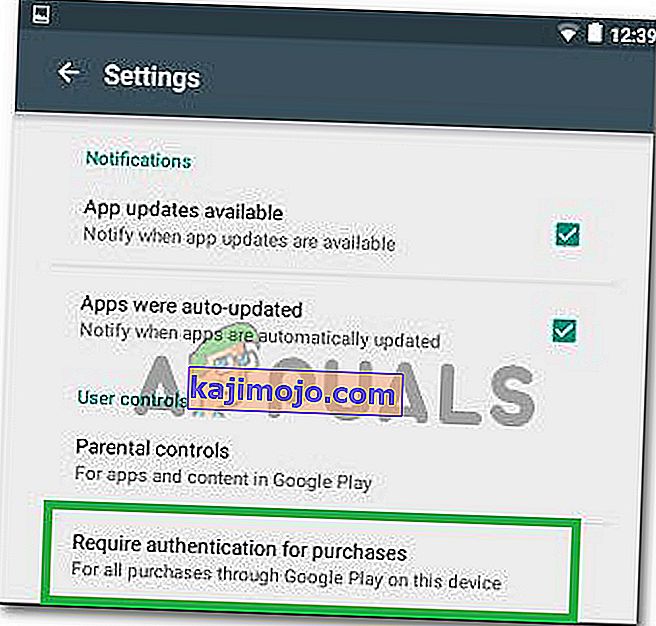Saat todentamisen. Sinun on kirjauduttava sisään Google-tilillesi, kun yrität avata Play-kauppaa, vaikka olet jo kirjautunut Google-tiliisi. Tämä voi olla synkronointiongelma, välimuistiongelma tai Play Kaupan päivitys. Välimuistit ovat yleensä tiedostoja, joiden vanhentumispäivämäärä on kiinteä, ja jos ne sisältävät vanhempia tietoja, se voi johtaa myös useisiin muihin ongelmiin. Joten kun yrität kirjautua sisään tai tehdä jotain muuta, mikä tarvitsee todennusta, on erittäin todennäköistä, että puhelin etsii välimuistitiedostojen vanhoja tietoja. monet käyttäjät ovat onnistuneet korjaamaan tämän ongelman tyhjentämällä välimuistin.

Voit korjata tämän ongelman noudattamalla seuraavia ohjeita.
1. Mene Asetukset -> Kaikki ja valitse ” Google Play Store ”
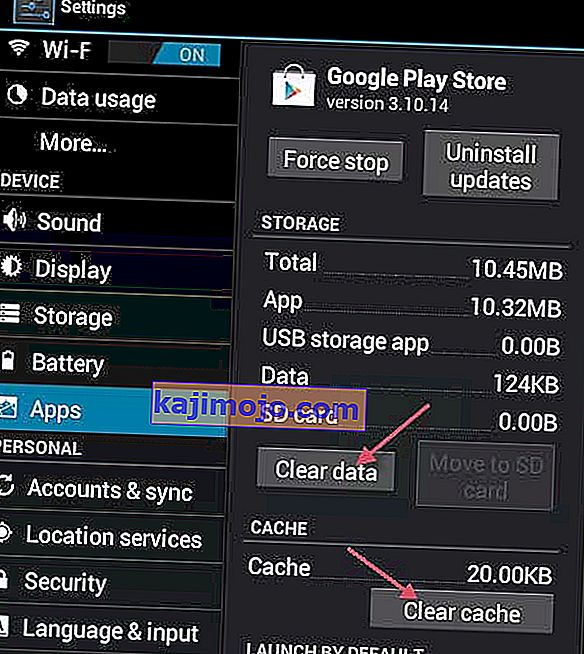
2. Napauta tai valitse Pakota pysäytys. Napauta sitten / valitse Tyhjennä tiedot ja sitten Tyhjennä välimuisti .

3. Poistu asetuksista ja sitten Käynnistä Play Kauppa.
4. Avaa vasemmassa yläkulmassa valikkovaihtoehdot ja varmista, että oikea tili on valittu.
Jos se toimii nyt, olet HYVÄ! jos ei, siirry vaiheeseen 5.
5. Valitse Asetukset ja valitse Tilit ja synkronointi
6. Napauta tai napsauta tiliäsi ja valitse Poista tili
7. Kun olet poistanut tilit, lisää ne uudelleen ja synkronoi ne uudelleen Googlen kanssa Tilit ja synkronointi -valikosta.
Huomaa: Voit myös yrittää pyyhkiä välimuistiosion ja tarkistaa, korjaako tämä ongelman.
Jos se ei toimi:
On mahdollista, että joskus yllä oleva ratkaisu ei välttämättä toimi, ja jos saat tämän virheen sovelluksessa ja pystyt avaamaan Google Play -kaupan, voimme yrittää toteuttaa toisen korjauksen, jonka pitäisi pystyä korjaamaan tämä ongelma tietokoneellesi. Sen vuoksi:
- Sulje kaikki sovellukset ja siirry takaisin aloitusnäyttöön.
- Napauta PlayStore- kuvaketta käynnistääksesi Google PlayStore -palvelun.

- Napsauta PlayStore- valikossa Valikko- painiketta ja valitse sitten Sovellus ja pelit -vaihtoehto.
- Napsauta "Tarkista päivitykset" -painiketta tarkistaaksesi, onko päivityksiä tällä hetkellä saatavilla.
- Napsauta Päivitä- painiketta sen sovelluksen vieressä, jolla saat tämän virheen.
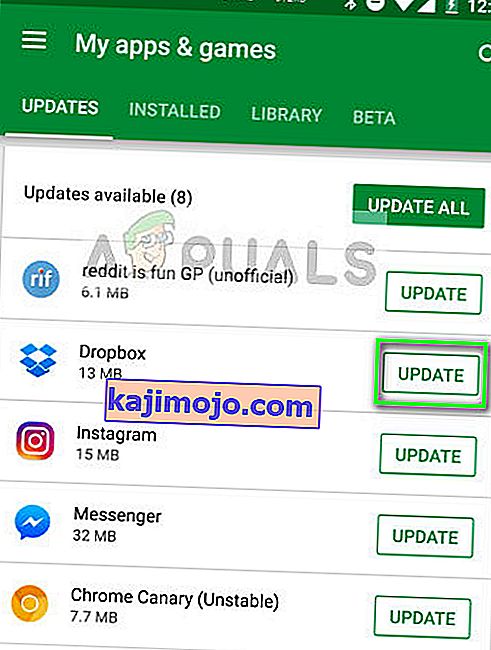
- Odota päivityksen valmistumista ja tarkista, jatkuuko ongelma.
Asenna PlayStore uudelleen
On mahdollista, että joissakin tapauksissa tämä ongelma saattaa laukaista, jos PlayStore-asennuksesi on vioittunut. Siksi tässä vaiheessa poistamme ensin Google-tilimme tietokoneeltamme, sen jälkeen poistamme PlayStore-palvelun ja asennamme sen uudelleen lataamisen jälkeen Internetistä. Jotta tämän voi tehdä:
- Avaa puhelimesi lukitus, vedä ilmoituspaneeli alas ja napsauta Asetukset- hammaspyörää.
- Selaa asetuksissa vaihtoehtoja ja napsauta sitten "Tilit" -vaihtoehtoa.
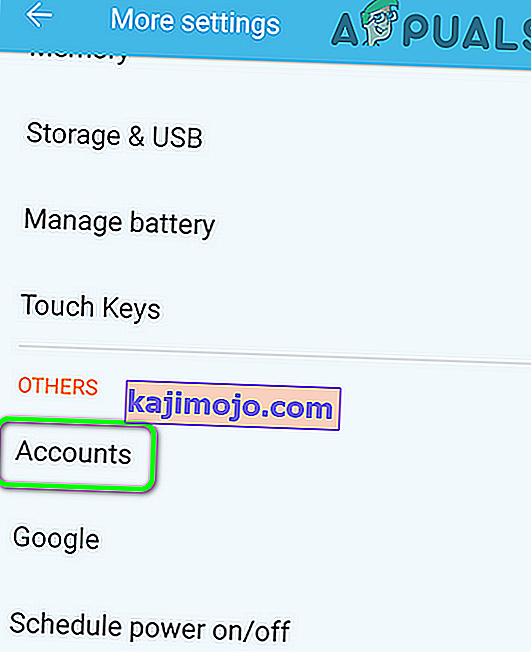
- Napsauta Google ja poista kaikki matkapuhelimeen kirjautuneet tilit.
- Tämän jälkeen siirry takaisin pääasetuksiin ja napsauta "Sovellukset" -vaihtoehtoa.
- Napsauta "Sovellukset" ja sitten "Kolme pistettä" oikeassa yläkulmassa.
- Valitse luettelosta "Näytä järjestelmäsovellukset" , jotta kaikki asennetut sovellukset otetaan mukaan.

- Napsauta "Google Play Store" -vaihtoehtoa ja napsauta "Storage" -vaihtoehtoa.
- Napsauta "Tyhjennä välimuisti" -painiketta ja valitse sitten "Tyhjennä tiedot" -painike.
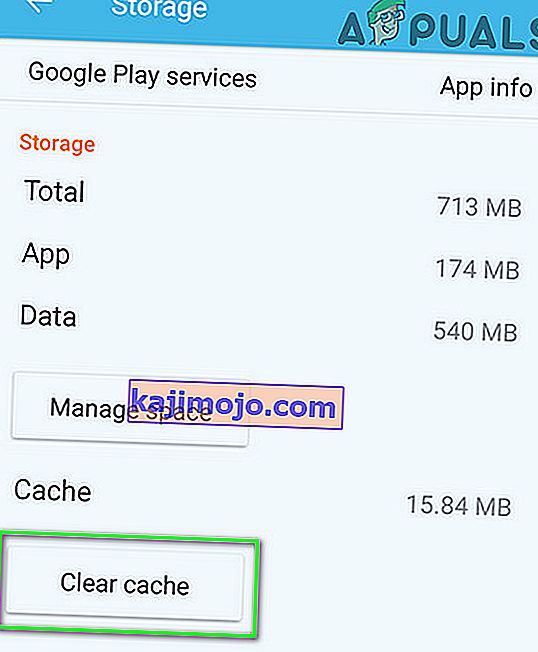
- Tämän pitäisi poistaa välimuisti ja PlayStore-tietokoneelle tallentamat tiedot.
- Tämän jälkeen siirry tänne ja lataa PlayStore apk verkkosivustolta napsauttamalla "Lataa" -painiketta.
- Napsauta tätä apk-sovellusta matkapuhelimellasi ja asenna se matkapuhelimeesi sen jälkeen, kun olet asentanut sen.
- Kun PlayStore-apk on asennettu matkapuhelimeesi, tarkista, jatkuuko ongelma.
Pysäytä palvelukehys
Joissakin tilanteissa Google Services Framework -palvelu saattaa häiritä joitain järjestelmän toimintoja, joiden vuoksi tämä virhe aktivoituu matkapuhelimessasi. Siksi tässä vaiheessa lopetamme tämän palvelun suorittamisen taustalla, jonka pitäisi päästä eroon virheestä kokonaan. Jotta tämän voi tehdä:
- Vedä ilmoituspaneeli alas ja napsauta “Asetukset” -hakemistoa.

- Napsauta asetuksissa ”Sovellukset” -painiketta ja sitten ”Sovellus” -vaihtoehtoa.
- Selaa järjestelmäsovelluksissa ja napsauta Google Services Framework -vaihtoehtoa.

- Napsauta “Force Stop” -painiketta ja sitten “Storage” -vaihtoehtoa.
- Napsauta "Tyhjennä välimuisti" ja sitten myös "Tyhjennä tiedot" -painiketta.
- Tämän jälkeen varmista, että ei ole mitään sovelluksia, jotka on minimoitu ja jotka toimivat taustalla.
- Käynnistä peli tai sovellus, jota yritit käyttää, ja tarkista, jatkuuko ongelma.
Poista PlayStore-päivitykset
Joissakin tilanteissa virhe saattaa laukaista, koska matkapuhelimeesi on asennettu viallinen päivitys, joka estää Google PlayStore -palvelua toimimasta oikein. Siksi tässä vaiheessa poistamme Google PlayStore -päivitykset ja tarkistamme sitten, korjataako se ongelman. Voit tehdä sen seuraavasti:
- Vedä ilmoituspaneeli alas ja napsauta Asetukset- hammaspyörää avataksesi asetukset.
- Napsauta asetuksissa Sovellukset- painiketta ja napsauta sitten Sovellukset- painiketta avataksesi sovellusten hallinta.

- Napsauta sovellusten hallinnassa "Kolme pistettä" oikeassa yläkulmassa ja valitse luettelosta "Näytä järjestelmäsovellukset" .
- Napsauta luettelosta Google PlayStore -vaihtoehtoa ja napsauta sitten oikeassa yläkulmassa olevaa "Kolme pistettä" .
- Napsauta Poista päivitykset -vaihtoehtoa ja hyväksy kaikki näytöllä näkyvät kehotteet.
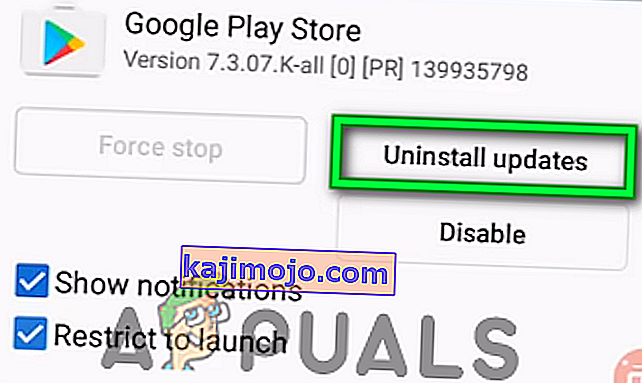
- Kun olet poistanut päivitykset, yritä käynnistää PlayStore ja tarkista, jatkuuko ongelma edelleen.
Poista ostosten todennus käytöstä
Jos saat tämän ongelman yrittäessäsi tehdä sovelluksen sisäistä ostoa, se saattaa laukaista johtuen ristiriidasta PlayStore-palvelinten kanssa, jotka eivät pysty todentamaan Google-tiliäsi laitteellesi. Siksi tässä vaiheessa poistamme todennuksen tarpeen ostoksille rajoitetuksi ajaksi, jotta voit suorittaa ostoksen loppuun ja käynnistää sen sitten uudelleen tarvittaessa. Sen vuoksi:
- Sulje kaikki sovellukset ja siirry takaisin aloitusnäyttöön.
- Napauta “PlayStore” -kuvaketta ja napauta sitten “Menu” -painiketta vasemmassa yläkulmassa.
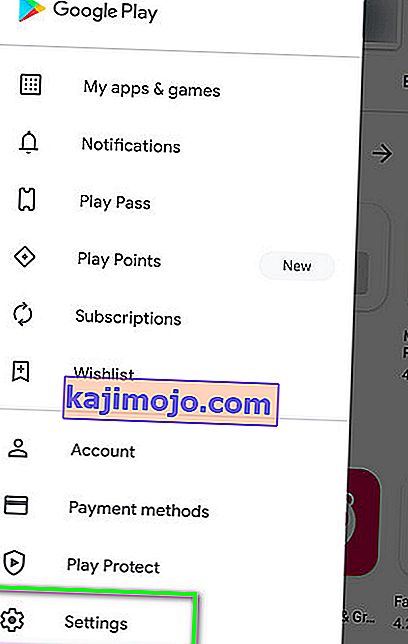
- Valikossa, klikkaa ”Asetukset” -vaihtoehto ja napsauta ”Vaadi salasana ennen ostosta” alla ”Käyttäjän ohjaimet” vaihtoehto.
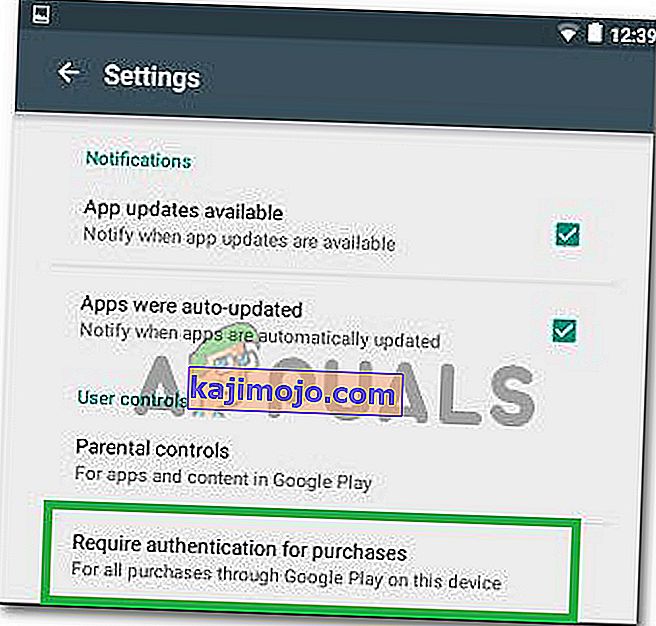
- Napsauta vaihtoehtoa "Ei koskaan" tai "Joka 30 minuuttia" .
- Tämän pitäisi muuttaa todennuksen tarvetta sovelluksen sisäisissä ostoksissa.
- Avaa sovellus, jolle haluat tehdä sovelluksen sisäisen ostoksen, ja yritä tehdä ostos uudelleen.
- Tarkista, pystytkö tekemään ostoksen todennuksen poistamisen jälkeen
- Muista ottaa tämä vaihtoehto uudelleen käyttöön, koska sen poistaminen käytöstä voi vaarantaa Google-tilisi.
Viimeinen keino:
Jos kaikki yllä olevat ratkaisut eivät toimi sinulle, viimeinen vaihtoehto, jonka sinulla on jäljellä, on suorittaa mobiililaitteen täydellinen tehdasasetusten palautus. Täydellisen nollauksen pitäisi palauttaa kaikki puhelimeesi asennetut sovellukset ja palvelut uudelleen, ja sen pitäisi auttaa poistamaan tämä virhe kokonaan.